Hướng dẫn chi tiết cách căn lề trong Word - Tìm hiểu cách căn lề cho các phiên bản Word từ 2007 đến 2016
Mỗi văn bản đều có yêu cầu chung về cách thức trình bày và thể thức. Bộ Nội vụ đã ban hành thông tư hướng dẫn về thể thức và kỹ thuật trình bày văn bản hành chính số 01/2011/TT-BNV. Vì vậy, để trình bày văn bản đúng chuẩn, bạn cần hiểu rõ cách bố trí và căn lề. Bài viết này sẽ giúp bạn điều chỉnh lề cho các phiên bản Word 2007, 2010, 2013, và 2016 theo quy định chuẩn của thông tư.

Theo Thông tư, quy định về việc căn lề cho các trang văn bản (đối với khổ giấy A4) như sau:
- Lề trên: cách mép trên của trang từ 20 đến 25 mm.
- Lề dưới: khoảng cách từ mép dưới của trang từ 20 đến 25 mm.
- Lề trái: khoảng cách từ mép trái của trang từ 30 đến 35 mm.
- Lề phải: khoảng cách từ mép phải của trang từ 15 đến 20 mm.
Vậy là, chúng ta đã thực hiện việc căn lề trang giấy theo đúng quy chuẩn đã được quy định trong thông tư.
Để tiến hành căn lề trang giấy, thực hiện theo các bước sau:
Chọn thẻ Layout và nhấn vào mũi tên trong mục Page Setup:
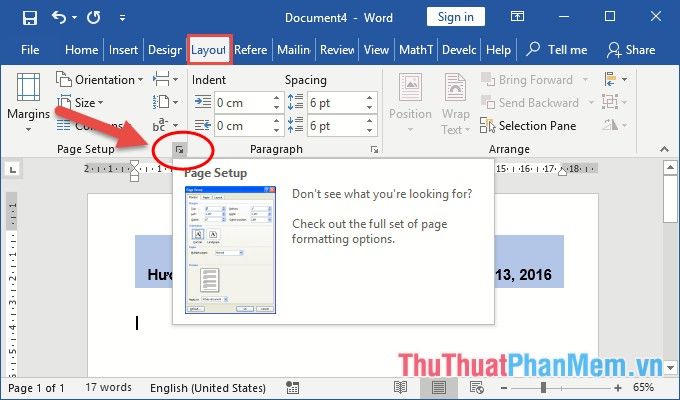
Hộp thoại Page Setup sẽ hiện lên, tại đây bạn nhập các thông số sau:
- Top (Lề trên): 2 cm.
- Bottom (Lề dưới): 2 cm.
- Left (Lề trái): 3 cm.
- Right (Lề phải): 1.5 cm.
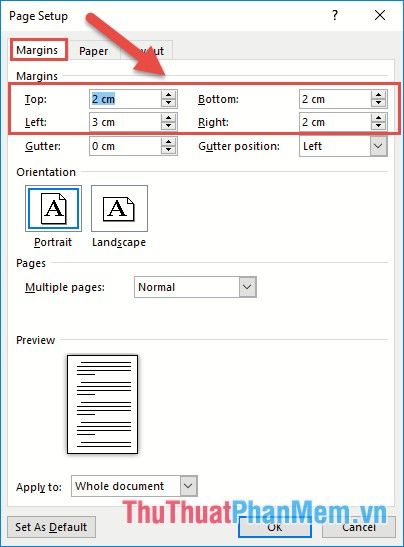
Hoặc bạn có thể điều chỉnh lề theo các giá trị sau:
- Top (Lề trên): 2.5 cm.
- Bottom (Lề dưới): 2.5 cm.
- Left (Lề trái): cm.
- Right (Lề phải): 2 cm.
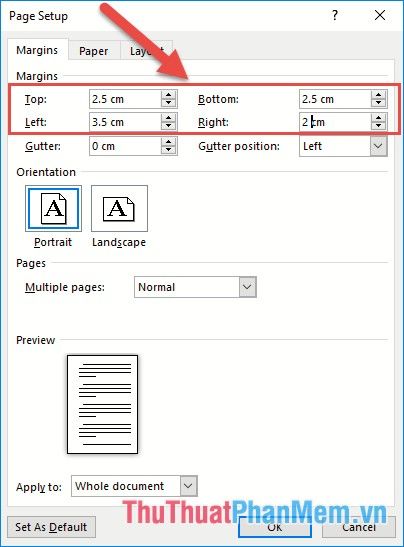
Kết quả, bạn đã hoàn thành việc căn lề trang giấy A4 đúng theo chuẩn quy định trong thông tư đã được ban hành.
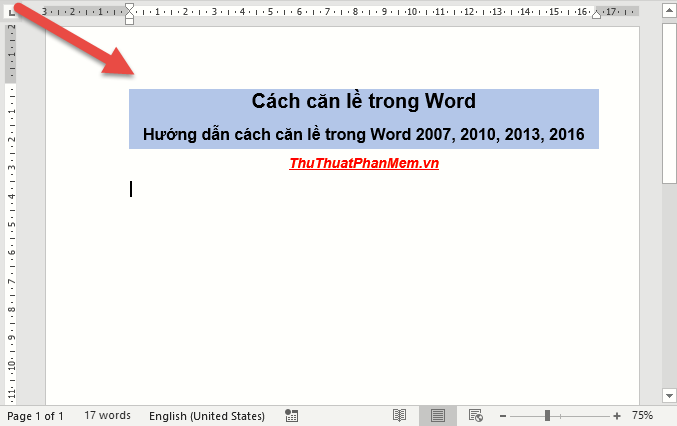
Sau khi đã căn lề trang giấy, nếu bạn không muốn mỗi lần tạo tài liệu mới lại phải căn lề, bạn có thể chọn Set As Default để thiết lập lề trang giấy mặc định cho tất cả các file mới.
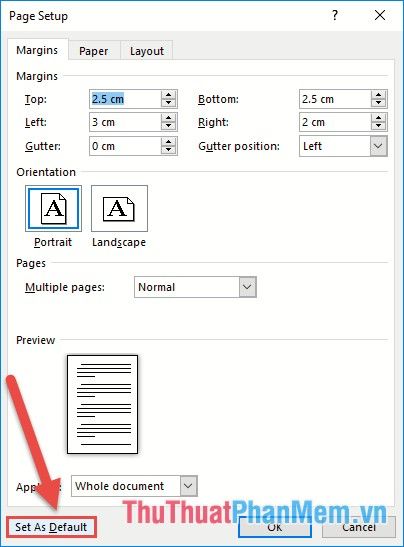
Một hộp thoại thông báo sẽ xuất hiện, bạn chỉ cần nhấn Yes để xác nhận việc thiết lập lề trang giấy mặc định cho các tài liệu sau này.
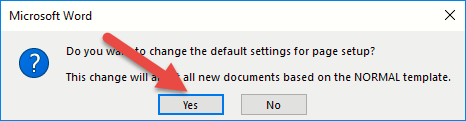
Từ giờ trở đi, bạn không cần phải căn lề lại, trừ khi bạn phải cài đặt lại Office.
Khi bạn căn lề trang giấy và đơn vị đo trong bảng căn lề hiển thị ở dạng inch thay vì cm như thường lệ, bạn có thể điều chỉnh lại.
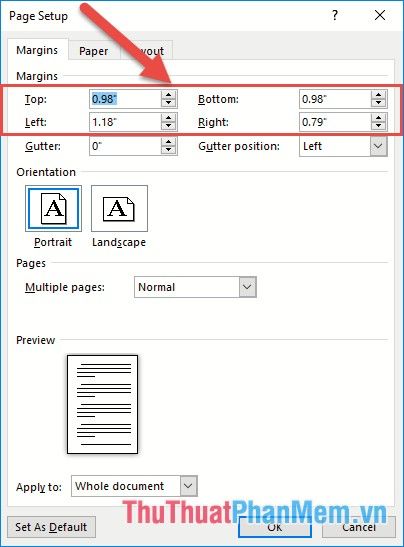
Để thay đổi đơn vị đo, bạn chọn thẻ File -> Option.
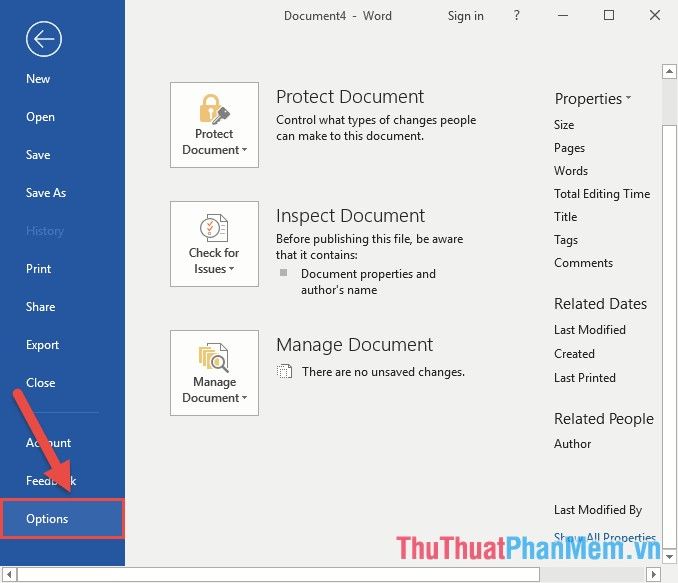
Cửa sổ Word Option sẽ hiện lên, bạn chọn Advanced -> tìm và chọn Centimeters trong mục Show measurements units of -> nhấn OK.
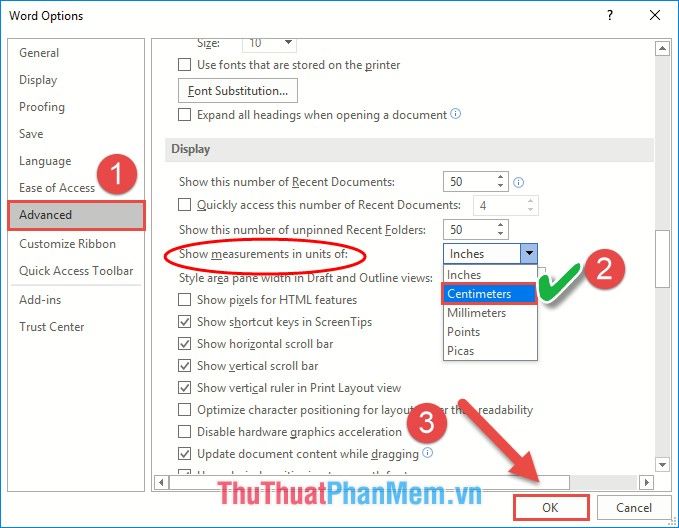
Chỉ với vài thao tác đơn giản, bạn đã dễ dàng chuyển đổi đơn vị đo trong Word.
Trên đây là hướng dẫn chi tiết về cách căn lề trong Word 2016, hy vọng sẽ hỗ trợ các bạn trong quá trình làm việc. Chúc các bạn thành công và đạt được những kết quả tốt nhất!
Có thể bạn quan tâm

8 Địa chỉ Gara sửa chữa ô tô đáng tin cậy nhất tại Bắc Ninh - Chất lượng vượt trội, dịch vụ tận tâm

Top 5 Địa chỉ cung cấp dịch vụ hoa viếng đám tang uy tín tại TP. Cần Thơ với giá cả hợp lý

Top 5 Quán Mì Quảng Ngon Nhất tại TP. Phú Quốc, Kiên Giang

Top 5 chân sút vàng xuất sắc nhất thế giới - Những huyền thoại không thể thay thế

Top 5 Quán Lẩu Dê Ngon Nhất Quận 3, TP. HCM


